Importante: Suporte da Microsoft e as funcionalidades do Assistente de Recuperação estão a mudar para Obter Ajuda. Os clientes podem continuar a aceder a estas funcionalidades no Suporte da Microsoft e no Assistente de Recuperação até que a migração esteja concluída.
O Assistente de Recuperação e Suporte da Microsoft funciona ao executar testes para descobrir o que está errado e oferece a melhor solução para o problema identificado. Atualmente, pode corrigir problemas do Office, Microsoft 365 ou Outlook. Se o Assistente de Recuperação e Suporte não conseguir corrigir um problema, irá sugerir os passos a seguir e ajudá-lo a entrar em contacto com o suporte da Microsoft.
Abaixo estão alguns dos problemas frequentemente conhecidos que os nossos utilizadores enfrentam. Para resolver qualquer um dos problemas listados abaixo, basta clicar na solução recomendada para o problema associado para começar. A ligação irá levá-lo diretamente para a solução na aplicação Assistente de Recuperação e Suporte da Microsoft.
|
Cenário |
Descrição |
Solução recomendada |
|---|---|---|
|
Falha do Excel |
Resolve problemas de arranque/falha do Excel |
|
|
Desinstalar o Office |
Desinstalar qualquer versão do Office |
|
|
Configurar o Office |
Instala versões de subscrição do Office |
|
|
Ativar o Office |
Corrige problemas de ativação da subscrição do Office |
|
|
Início de Sessão do Office |
Resolve problemas de início de sessão do Office |
|
|
Ativação de Computador Partilhado |
Ativar a ativação de computadores partilhados do Office (SCA) |
|
|
Análise do Office (normal) |
Create relatório normal de análise de instalação do Office |
|
|
Análise do Office (completa) |
Create relatório completo de análise de instalação do Office |
Nota: A Suporte da Microsoft e o Assistente de Recuperação não são aplicáveis ao novo Outlook para Windows. Verifique se o novo botão de alternar do Outlook está ativado ou desativado. Se estiver ativado, aceda a Resolução de problemas do Outlook.
|
Cenário |
Descrição |
Solução Recomendada |
|---|---|---|
|
Configure o e-mail do Microsoft 365 no Outlook |
Configurar o e-mail do Microsoft 365 no Outlook |
|
|
O Outlook não inicia |
Esta solução ajuda com problemas quando o Outlook não consegue iniciar |
|
|
O Outlook pede-me a palavra-passe frequentemente |
Esta solução resolve problemas de autenticação por palavra-passe do Outlook |
|
|
O Outlook apresenta frequentemente a mensagem "a tentar ligar..." ou "Desligado" |
Resolução de problemas de ligação intermitentes |
|
|
Diagnóstico Avançado (Outlook) |
Cria um relatório detalhado da minha configuração do Outlook, Office, Windows e a caixa de correio |
|
|
Diagnóstico Avançado (Outlook) |
Cria uma análise detalhada do meu Calendário do Outlook para identificar e resolver problemas |
Nota: A Suporte da Microsoft e o Assistente de Recuperação não são aplicáveis às novas Equipas.
|
Cenário |
Descrição |
Solução Recomendada |
|---|---|---|
|
Adicionar o suplemento de reunião do Teams para o Outlook |
Ajuda a corrigir o problema em que o suplemento de reunião do Teams está em falta ou não está carregado, impedindo-o de criar uma reunião do Teams a partir do Outlook |
|
|
Problemas com a presença de utilizadores do Teams no Outlook |
Resolve um problema quando as informações de presença do utilizador do Teams são apresentadas incorretamente no Outlook |
Corrigir informações sobre a presença do utilizador do Teams |
|
Não é possível iniciar sessão na aplicação Teams |
Efetua a resolução de problemas para ajudar na resolução de problemas de início de sessão do Teams |
|
Cenário |
Descrição |
Solução recomendada |
|
|---|---|---|---|
|
Diagnóstico Avançado (Outlook) |
Cria um relatório detalhado da minha configuração do Outlook, Office, Windows e a caixa de correio |
||
|
Diagnóstico Avançado (Outlook) |
Cria uma análise detalhada do meu Calendário do Outlook para identificar e resolver problemas |
||
|
Diagnóstico Avançado (Office) |
Analisar o Office para ver se está corretamente instalado – Análise de Inventário Robusta Normal do Office |
||
|
Diagnóstico Avançado (Office) |
Analisar o Office para ver se está corretamente instalado - Análise de Inventário Robusta Completa do Office |
||
|
Teste de Conectividade de Rede do Microsoft 365 |
Mede a conectividade entre o seu dispositivo e a Internet e, a partir daí, para a rede da Microsoft. Selecione esta opção para abrir com Obter Ajuda. |
Sugestão: Se tiver uma pequena empresa e estiver à procura de mais informações sobre como configurar o Microsoft 365, visite a Formação e ajuda para pequenas empresas.
A instalar Assistente de Recuperação e Suporte da Microsoft
Nota: Assistente de Recuperação e Suporte da Microsoft agora os cenários podem ser executados através de uma versão da linha de comandos. Se for um cliente empresarial, aceda a Versão de linha empresarial do assistente de recuperação e Suporte da Microsoft para obter mais informações.
Para transferir o Assistente de Recuperação e Suporte, siga estes passos:
-
Clique no botão abaixo para transferir o Assistente de Recuperação e Suporte.
Nota: Ao transferir esta aplicação, concorda com os termos do Contrato de Serviços Microsoft e com a Declaração de Privacidade
-
Siga os passos abaixo para transferir e abrir o Assistente de Recuperação e Suporte, de acordo com o seu browser.
Sugestão: A ferramenta poderá demorar alguns minutos a transferir e instalar.
Microsoft Edge ou Chrome
-
No canto inferior esquerdo ou superior direito, clique com o botão direito do rato em SaraSetup.exe > Abrir.
Microsoft Edge (mais antigo) ou Internet Explorer
-
Na parte inferior da janela do browser, selecione Executar para iniciar a ferramenta SaraSetup.exe.
Firefox
-
Na janela de pop-up, selecione Guardar Ficheiro e, em seguida, a partir da janela do browser na parte superior direita, selecione a seta de transferências > SaraSetup.exe.
-
-
Consulte o Contrato de Serviços Microsoft e, em seguida, clique em Aceito.
-
Selecione a aplicação com a qual está a ter problemas e clique em Seguinte.
-
Na lista, selecione o problema que está a ter e, em seguida, clique em Seguinte.
-
Siga os passos indicados no Assistente de Recuperação e Suporte.
Perguntas Mais Frequentes
Para melhorar o suporte para clientes do Microsoft 365 e eliminar o requisito para transferir o Assistente de Recuperação e Suporte, estamos a integrar Assistente de Recuperação e Suporte da Microsoft diagnósticos diretamente na Obter Ajuda, uma funcionalidade incorporada do Windows. Obter Ajuda fornece um vasto leque de diagnósticos, garantindo que os clientes do Microsoft 365 recebem as soluções mais eficazes para os seus problemas.
São suportados os seguintes sistemas operativos:
-
Windows 11
-
Windows 10
-
Windows 8 e Windows 8.1
-
Windows 7
O Outlook pode ser analisado em qualquer uma das seguintes versões do Office:
-
Microsoft 365 (2019, 2016 ou 2013, de 32 bits ou 64 bits)
-
Microsoft Office 2019 (32-bit ou 64-bit; Instalações Clique-e-Use ou MSI)
-
Microsoft Office 2016 (32-bit ou 64-bit; Instalações Clique-e-Use ou MSI)
-
Microsoft Office 2013 (32-bit ou 64-bit; Instalações Clique-e-Use ou MSI)
-
Microsoft Office 2010 (32-bit ou 64-bit)
Se estiver a executar qualquer edição do Windows 7, também necessita de ter o .NET Framework 4.5 instalado. O Windows 8 e versões posteriores do Windows incluem, no mínimo, o .NET Framework 4.5.
O Assistente de Recuperação e Suporte oferece a melhor solução para estes problemas identificados:
Office
Recebo uma mensagem de erro quando instalo o Office
Não consigo ativar o Office
Preciso de desinstalar o Office
Outlook
O Outlook não inicia
Não consigo configurar o meu e-mail do Microsoft 365 no Outlook
O Outlook pede-me a palavra-passe frequentemente
O Outlook exibe frequentemente a mensagem “A tentar ligar...” ou “Desligado”
As caixas de correio partilhadas ou os calendários partilhados não funcionam
Estou a ter problemas com o meu calendário
O Outlook deixa de responder
O Outlook falha frequentemente
Não consigo enviar, receber ou localizar e-mails
OneDrive para Empresas
Não consigo sincronizar os meus ficheiros com o OneDrive
Não consigo instalar o OneDrive
Outras aplicações do Office
Não consigo iniciar sessão no Skype para Empresas
Não consigo receber e-mails no meu telemóvel
Estou a ter problemas em abrir ou iniciar sessão no Outlook na Web
Não consigo instalar, ligar ou ativar o Dynamics 365 para o Outlook
A opção de Reunião do Teams não é apresentada ou o suplemento de Reunião do Teams não é carregado no Outlook
Existem cenários adicionais para o Outlook na Web, para o Outlook para Mac e para Dispositivos móveis, bem como diagnósticos avançados para o Exchange Online e para o Outlook.
O Assistente de Recuperação e Suporte oferece correções automáticas para muitos dos problemas que deteta. Se optar por efetuar uma correção automática, as ações de recuperação executadas pela correção serão introduzidas no ficheiro de registo criado pelo Assistente de Recuperação e Suporte. Para ver este ficheiro de registo e as ações de recuperação efetuadas durante um cenário, siga estes passos.
-
No último ecrã do cenário, selecione Abrir a pasta do ficheiro de registo após clicar em Submeter , preencha o inquérito e, em seguida, selecione Submeter .
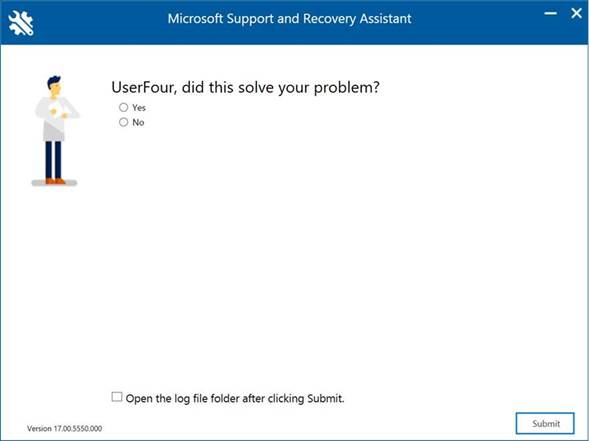
-
Na janela de pop-up, abra o ficheiro de registo criado mais recentemente.
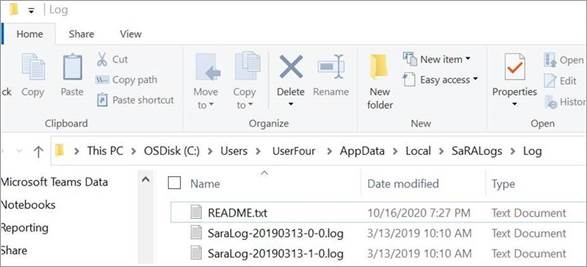
-
Pesquise o ficheiro de registo por "Recovery,".

-
Repita a pesquisa por "Recovery," até chegar ao fim do ficheiro de registo.
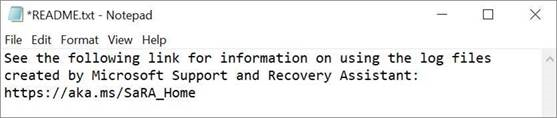
Nota: O ficheiro LEIA-ME.TXT inclui uma ligação para este artigo.
Não. Os seguintes cenários de resolução de problemas na aplicação podem ser executados sem uma conta Microsoft ou com a conta escolar ou profissional que utiliza com o Office:
-
Desinstalar o Office
-
Configuração do Office
-
Ativação do Office
-
Diagnósticos Avançados do Outlook
Sim. Se for um administrador e quiser instalar e iniciar o Assistente de Recuperação e Suporte a partir de uma localização partilhada numa rede em vez da localização predefinida na Internet, não utilize a ligação de transferência neste artigo. Em vez disso, siga os passos neste artigo em docs.microsoft.com: Como instalar e manter o Assistente de Recuperação e Suporte da Microsoft (SaRA) a partir de uma partilha de rede .
Sim. Agora temos a capacidade de executar Assistente de Recuperação e Suporte cenários através de uma linha de comandos. Para obter mais informações, leia este artigo sobre docs.microsoft.com: Versão enterprise do Assistente de Recuperação e Suporte da Microsoft.
Lamentamos, mas não temos uma versão do Assistente de Recuperação e Suporte que possa ser instalada num Mac. No entanto, o cenário do Outlook para Mac na aplicação pode resolver alguns problemas que ocorrem no seu Mac, apesar de a aplicação estar instalada num PC Windows.
Sim. Precisará de uma ligação à Internet para transferir, instalar e utilizar o Assistente de Recuperação e Suporte.
Para desinstalar a aplicação do seu computador, siga este passos:
-
Abra o Painel de Controlo.
-
Clique em Desinstalar um Programa.
-
Localize e selecione o Assistente de Recuperação e Suporte da Microsoft .
-
Clique em Desinstalar/Alterar .
-
Selecione Remover a aplicação deste computador e, em seguida, clique em OK .
Quando chegar ao fim de qualquer cenário na aplicação, é apresentado um ecrã no qual lhe é perguntado se o problema foi corrigido. Selecione qualquer uma das três opções principais para que as restantes perguntas sejam apresentadas no ecrã. Pode introduzir o seu feedback na caixa na parte inferior do ecrã.
Quando executar o Assistente de Recuperação e Suporte para identificar ou diagnosticar um problema específico, a ferramenta regista informações anónimas (Telemetria) sobre as ações e a análise realizadas pela ferramenta quando é executado um cenário. A Microsoft utiliza os dados de telemetria para melhorar as experiências dos clientes e para monitorizar o estado de funcionamento da aplicação. A quantidade de dados de telemetria recolhidos varia consoante os cenários.
É guardada uma cópia das informações de telemetria num ficheiro de registo local criado pelo Assistente de Recuperação e Suporte. Para ver o ficheiro de registo, siga estes passos:
-
Os dados de telemetria são recolhidos e carregados para a pasta uploadlogs no Disco Local ( C: ). Para aceder a esta pasta, utilize um dos seguintes métodos:
-
Abra a janela de Executar Comando ( Tecla de logótipo do Windows + R ,) e execute o comando %localappdata%\saralogs\uploadlogs da seguinte forma:
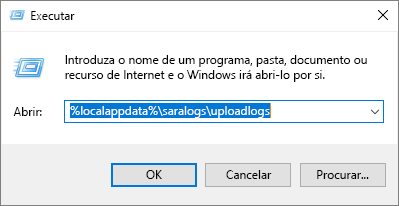
-
No Explorador de Ficheiros, escreva C:\Utilizadores\<NomeDeUtilizador>\AppData\Local\saralogs\uploadlogs e prima Enter da seguinte forma:

Nota: <NomeDeUtilizador> é o nome do seu perfil do Windows no sistema.
-
-
Para ver as informações sobre um ficheiro de registo, faça duplo clique e abra o ficheiro. Para cada cenário, será criado e carregado um ficheiro de registo separado no formato SaraTelemetry_<DataTime>.log .
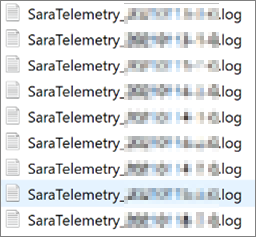
Os ficheiros de registo incluem informações abrangentes, como SessionID, TimeStamp, e aplicações do Office no sistema afetado. A informação recolhida é completamente anónima e não apontará para si de nenhuma forma. Segue-se a definição de alguns campos que são recolhidos como parte dos dados de telemetria:
-
GUID do utilizador : Um GUID aleatório que é armazenado nas definições do Assistente de Recuperação e Suporte. O mesmo pode ser utilizado para identificar as tendências de utilização da aplicação do Office, mas mantendo o anonimato dos dados.
-
ID de início de cliente : um GUID aleatório gerado quando a aplicação está em execução.
-
ID do inquilino : representa as informações do Inquilino do Office 365 sobre a organização que está associada a este ID.
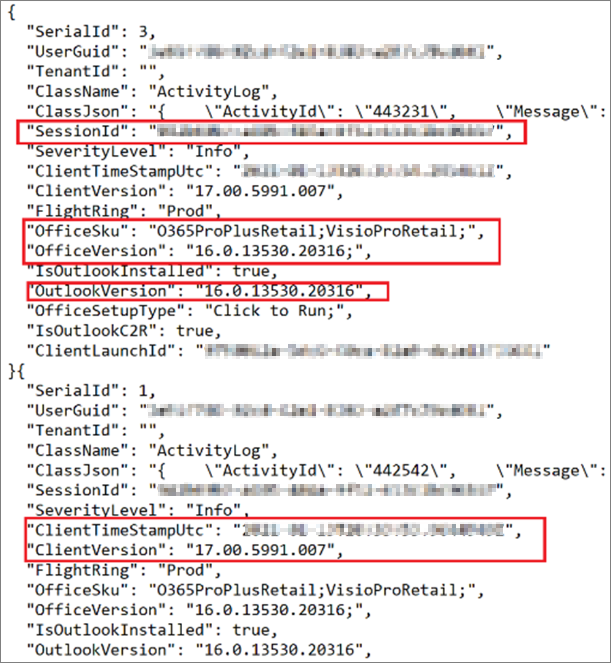
Para saber mais sobre os ficheiros de registo criados pelo Assistente de Recuperação e Suporte, procure o seu cenário na tabela abaixo na coluna "Cenário" e consulte as informações relevantes na mesma linha. A tabela abaixo fornece informações como o tipo de cenário, a origem da coleção de dados, o caminho da coleção de dados e os ficheiros de coleção de dados. O caminho do diretório de registo de destino onde os dados são armazenados e partir do qual são acedidos é %localappdata%\SaRALogs\UploadLogs.
|
Diagnósticos |
Origem de Recolha de Dados |
Caminho da Recolha de Dados |
Ficheiros da Recolha de Dados |
Informações Adicionais de Dados |
|---|---|---|---|---|
|
Configuração do CRM Online |
||||
|
EventLogs |
Aplicação |
MsiInstallerEvents.log (MSIInstaller) |
||
|
EventLogs |
Aplicação |
MSCRMAddinEvents.log (MSCRMAddin) |
||
|
EventLogs |
Aplicação |
OutlookEvents.log (Outlook) |
||
|
Registo |
CurrentUser\SOFTWARE\Microsoft\MSCRMClient |
MSCRMClient_HKCU.reg.log |
||
|
Registo |
LocalMachine\SOFTWARE\Microsoft\MSCRMClient |
MSCRMClient_HKLM.reg.log |
||
|
FilePath |
crm{MajorversionMinorversion}clientconfig.log |
|||
|
FilePath |
crm{MajorversionMinorversion}clientmsi.log |
|||
|
FilePath |
crmsetup.log |
|||
|
FilePath |
ConfigUsingSaRA.log |
|||
|
Ativação do Office |
||||
|
EventLogs |
Aplicação |
(MsiInstaller), {randomGUID}.log |
||
|
EventLogs |
Aplicação |
EventCode=2011 (Microsoft Office), {randomGUID}.log |
||
|
EventLogs |
LogFile='OAlerts' |
(Microsoft Office Alerts), {randomGUID}.log |
||
|
Registo |
LocalMachine\SOFTWARE\Microsoft\Office\15.0\ClickToRun\Configuration |
{randomGUID}.log |
||
|
Registo |
LocalMachine\SOFTWARE\Microsoft\OfficeSoftwareProtectionPlatform |
|||
|
Registo |
LocalMachine\SOFTWARE\Microsoft\Office\15.0\ClickToRun\Configuration |
|||
|
Registo |
LocalMachine\SOFTWARE\Microsoft\Office\15.0\ClickToRun\propertyBag |
|||
|
Registo |
LocalMachine\SOFTWARE\Microsoft\Office\15.0\Common\Licensing |
|||
|
Registo |
CurrentUser\Software\Microsoft\Office\15.0\Common\Licensing |
|||
|
Registo |
CurrentUser\Software\Microsoft\Office\15.0\Common\Licensing\OlsToken |
|||
|
Registo |
CurrentUser\Software\Microsoft\Office\15.0\Common\General\ |
|||
|
Registo |
CurrentUser\Software\Microsoft\Office\15.0\Registration\ |
|||
|
Registo |
CurrentUser\Software\Microsoft\Office\15.0\Registration\{Environment.MachineName} |
|||
|
Registo |
{GetCurrentUserSid()}\Software\Microsoft\Office\15.0\Registration\{Environment.MachineName} |
|||
|
FilePath |
%CommonApplicationData%\Microsoft\Office\Heartbeat\ |
HeartbeatCache.xml |
||
|
AllProductKeyStatus |
{randomGUID}.log |
|||
|
InstalledProductKeyStatus |
{randomGUID}.log |
|||
|
FilePath |
%windows%\%temp% onde fileName.EndsWith(".log") e (fileName.Contains(Environment.MachineName) ou fileName.Contains("c2rintegrator") ou fileName.Contains("firefly") |
{randomGUID}.log |
||
|
Configuração do Office |
||||
|
FilePath |
%LocalAppData%\Temp |
{Environment. MachineName}-*-*. log ou ficheiros que comecem por "officec2rclient. exe" (não é sensível a maiúsculas e minúsculas) |
||
|
FilePath |
%Windir%\Temp |
{Environment. MachineName}-*-*. log ou ficheiros que comecem por "officec2rclient. exe" (não é sensível a maiúsculas e minúsculas) |
||
|
Ativação do Office |
||||
|
_dlicenseinfo.txt |
||||
|
_InstallDump.txt |
||||
|
_licenseDiag.err |
||||
|
_systemInfo.txt |
||||
|
_taskListPost.txt |
||||
|
_taskListPre.txt |
||||
|
aria-debug-18704.log |
||||
|
FilePath |
%localappdata%\temp\{randomGUID} |
OfficeActivationLogs.zip e * da pasta Temp |
Chave: onde * = todos os ficheiros |
|
|
Registo |
HKEY_LOCAL_MACHINE\SOFTWARE\Microsoft\Office\ClickToRun\Configuration |
C2R_Config |
||
|
Registo |
HKEY_LOCAL_MACHINE\SOFTWARE\Microsoft\Office\ClickToRun\Configuration\15.0 |
C2R_Config_15 |
||
|
Registo |
HKEY_LOCAL_MACHINE\SOFTWARE\Microsoft\Office\ClickToRun\Configuration\16.0 |
C2R_Config_16 |
||
|
Registo |
HKEY_LOCAL_MACHINE\SOFTWARE\Microsoft\Office\ClickToRun\ProductReleaseIDs |
C2R_ProductReleaseID |
||
|
Registo |
HKEY_LOCAL_MACHINE\SOFTWARE\Microsoft\OfficeSoftwareProtectionPlatform |
OfficeSoftwareProtectionPlatform |
||
|
Registo |
HKEY_LOCAL_MACHINE\SOFTWARE\Microsoft\Office\15.0\ClickToRun\Configuration |
C2R_15_Config |
||
|
Registo |
HKEY_LOCAL_MACHINE\SOFTWARE\Microsoft\Office\15.0\ClickToRun\propertyBag |
C2R_15_ProductBag |
||
|
Registo |
HKEY_LOCAL_MACHINE\SOFTWARE\Microsoft\Office\15.0\Common\Licensing |
C2R_15_Licensing |
||
|
Registo |
HKEY_LOCAL_MACHINE\SOFTWARE\Wow6432Node\Microsoft\OfficeSoftwareProtectionPlatform |
OfficeSoftwareProtectionPlatform |
||
|
Registo |
HKEY_LOCAL_MACHINE\SOFTWARE\Wow6432Node\Microsoft\Office\15.0\ClickToRun\Configuration |
Wow6432Node_15_Config |
||
|
Registo |
HKEY_LOCAL_MACHINE\SOFTWARE\Wow6432Node\Microsoft\Office\15.0\ClickToRun\propertyBag |
Wow6432Node_15_propertybag |
||
|
Registo |
HKEY_LOCAL_MACHINE\SOFTWARE\Wow6432Node\Microsoft\Office\15.0\Common\Licensing |
Wow6432Node_15_Licensing |
||
|
Registo |
HKEY_CURRENT_USER\Software\Microsoft\Office\15.0\Common\Licensing |
HKCU_15_Licensing |
||
|
Registo |
HKEY_CURRENT_USER\Software\Microsoft\Office\15.0\Common\Licensing\OlsToken |
HKCU_15_OlsToken |
||
|
Registo |
HKEY_CURRENT_USER\Software\Microsoft\Office\15.0\Common\General\ |
HKCU_15_General |
||
|
Registo |
HKEY_CURRENT_USER\Software\Microsoft\Office\15.0\Registration\ |
HKCU_15_Registration |
||
|
Registo |
HKEY_CURRENT_USER\Software\Wow6432Node\Microsoft\Office\15.0\Common\Licensing |
HKCU_Wow6432Node_15_Licensing |
||
|
Registo |
HKEY_CURRENT_USER\Software\Wow6432Node\Microsoft\Office\15.0\Common\Licensing\OlsToken |
HKCU_Wow6432Node_15_OlsToken |
||
|
Registo |
HKEY_CURRENT_USER\Software\Wow6432Node\Microsoft\Office\15.0\Common\General\ |
HKCU_Wow6432Node_15_General |
||
|
Registo |
HKEY_CURRENT_USER\Software\Wow6432Node\Microsoft\Office\15.0\Registration\ |
HKCU_Wow6432Node_15_Registration |
||
|
Registo |
HKEY_LOCAL_MACHINE\SOFTWARE\Microsoft\Office\16.0\ClickToRun\Configuration |
C2R_16_Config |
||
|
Registo |
HKEY_LOCAL_MACHINE\SOFTWARE\Microsoft\Office\16.0\ClickToRun\propertyBag |
C2R_16_ProductBag |
||
|
Registo |
HKEY_LOCAL_MACHINE\SOFTWARE\Microsoft\Office\16.0\Common\Licensing |
C2R_16_Licensing |
||
|
Registo |
HKEY_LOCAL_MACHINE\SOFTWARE\Wow6432Node\Microsoft\Office\16.0\ClickToRun\Configuration |
Wow6432Node_16_Config |
||
|
Registo |
HKEY_LOCAL_MACHINE\SOFTWARE\Wow6432Node\Microsoft\Office\16.0\ClickToRun\Configuration |
Wow6432Node_16_propertybag |
||
|
Registo |
HKEY_LOCAL_MACHINE\SOFTWARE\Wow6432Node\Microsoft\Office\16.0\Common\Licensing |
Wow6432Node_16_Licensing |
||
|
Registo |
HKEY_CURRENT_USER\Software\Microsoft\Office\16.0\Common\Licensing |
HKCU_16_Licensing |
||
|
Registo |
HKEY_CURRENT_USER\Software\Microsoft\Office\16.0\Common\Licensing\OlsToken |
HKCU_16_OlsToken |
||
|
Registo |
HKEY_CURRENT_USER\Software\Microsoft\Office\16.0\Common\General\ |
HKCU_16_General |
||
|
Registo |
HKEY_CURRENT_USER\Software\Microsoft\Office\16.0\Registration |
HKCU_16_Registration |
||
|
Registo |
HKEY_CURRENT_USER\Software\Wow6432Node\Microsoft\Office\16.0\Common\Licensing |
HKCU_Wow6432Node_16_Licensing |
||
|
Registo |
HKEY_CURRENT_USER\Software\Wow6432Node\Microsoft\Office\16.0\Common\Licensing\OlsToken |
HKCU_Wow6432Node_16_OlsToken |
||
|
Registo |
HKEY_CURRENT_USER\Software\Wow6432Node\Microsoft\Office\16.0\Common\General\ |
HKCU_Wow6432Node_16_General |
||
|
Registo |
HKEY_CURRENT_USER\Software\Wow6432Node\Microsoft\Office\16.0\Registration |
HKCU_Wow6432Node_16_Registration |
||
|
Resolução de Problemas do OneDrive |
||||
|
Registo |
LocalMachine\SOFTWARE\Microsoft\Windows\CurrentVersion\Explorer\ShellIconOverlayIdentifiers |
IconOverlay_HKLM.reg |
||
|
Registo |
LocalMachine\SOFTWARE\WOW6432Node\Microsoft\Windows\CurrentVersion\Explorer\ShellIconOverlayIdentifiers |
IconOverlayWOW_HKLM.reg |
||
|
Registo |
CurrentUser\SOFTWARE\Microsoft\OneDrive |
OneDrive_HKCU.reg |
||
|
FilePath |
%localappdata%\Microsoft\OneDrive\logs\{*Business* em quaisquer subpastas} |
* e NOTA: excluindo obfuscationstringmap.txt |
Chave: onde * = todos os ficheiros |
|
|
FilePath |
%localappdata%\Microsoft\OneDrive\Settings\{*Business* em quaisquer subpastas} |
healingItems.txt |
||
|
FilePath |
%localappdata%\Microsoft\OneDrive\setup\logs\{quaisquer subpastas} |
* e NOTA: excluindo obfuscationstringmap.txt |
Chave: onde * = todos os ficheiros |
|
|
Cenários do Outtlook |
||||
|
FilePath |
%localappdata%\temp\Outlook Logging |
para cada ficheiro. etl: * e {file name of binary etl file without extension}_timber.xml, {randomGUID}-HR.txt |
||
|
Registo |
Ramo de Registo == CurrentUser; Versão principal 12 e 14: |
{randomGUID}_OutlookProfile.txt |
||
|
Registo |
LocalMachine\SOFTWARE\\Wow6432Node\\Microsoft\\Office\\Outlook\\Addins e enumera todos os suplementos do sistema CurrentUser\Software\\Microsoft\\Office\\Outlook\\Addins e enumera todos os suplementos do utilizador atual |
{randomGUID}_AddIns.txt |
||
|
FilePath |
%localappdata%\temp\Outlook Logging |
para cada ficheiro. etl: * e {file name of binary etl file without extension}_timber.xml, {randomGUID}-HR.txt |
||
|
Experiência do Outlook Expert (OffCAT) |
||||
|
FilePath |
Se o utilizador está autenticado |
ConfigurationDetails_{CorrelationId}.json e ConfigurationDetails_{CorrelationId}.html de OffCatDataCollectionAction e API_Results.{date timestamp}.log |
||
|
FilePath |
Se o utilizador não está autenticado |
ConfigurationDetails_{CorrelationId}.html de OffCatDataCollectionAction e OffCAT API_Results.{date timestamp}.log |
||
|
Skype para empresas Iniciar Sessão |
||||
|
FilePath |
if Skype version installed == 2016 %LocalAppData%\\microsoft\Office\16.0\Lync\Tracing else %LocalAppData%\microsoft\Office\15.0\Lync\Tracing |
ficheiros nessa localização cujo nome contém "SigninTelemetryLog. xml" |
||
|
RoiScan Completo |
||||
|
FilePath |
%localappdata%\temp\{Random GUID}\RoiScan.vbs |
se (LocalizationKey == "OfficeSignInScenario")%localappdata%\temp\OfficeSignIn.log.zip senão%localappdata%\temp\RoiScan.log.zip, {machinename} _Roiscan. log, {machinename} _roiscan. xml |
||
|
VNextDiag do Office |
||||
|
Caminho do Ficheiro |
%localappdata%\temp |
vNextDiag.ps1.zip, vNextDiag_SaRA_Output.txt |











